计算机网络实验报告.docx
《计算机网络实验报告.docx》由会员分享,可在线阅读,更多相关《计算机网络实验报告.docx(30页珍藏版)》请在冰豆网上搜索。
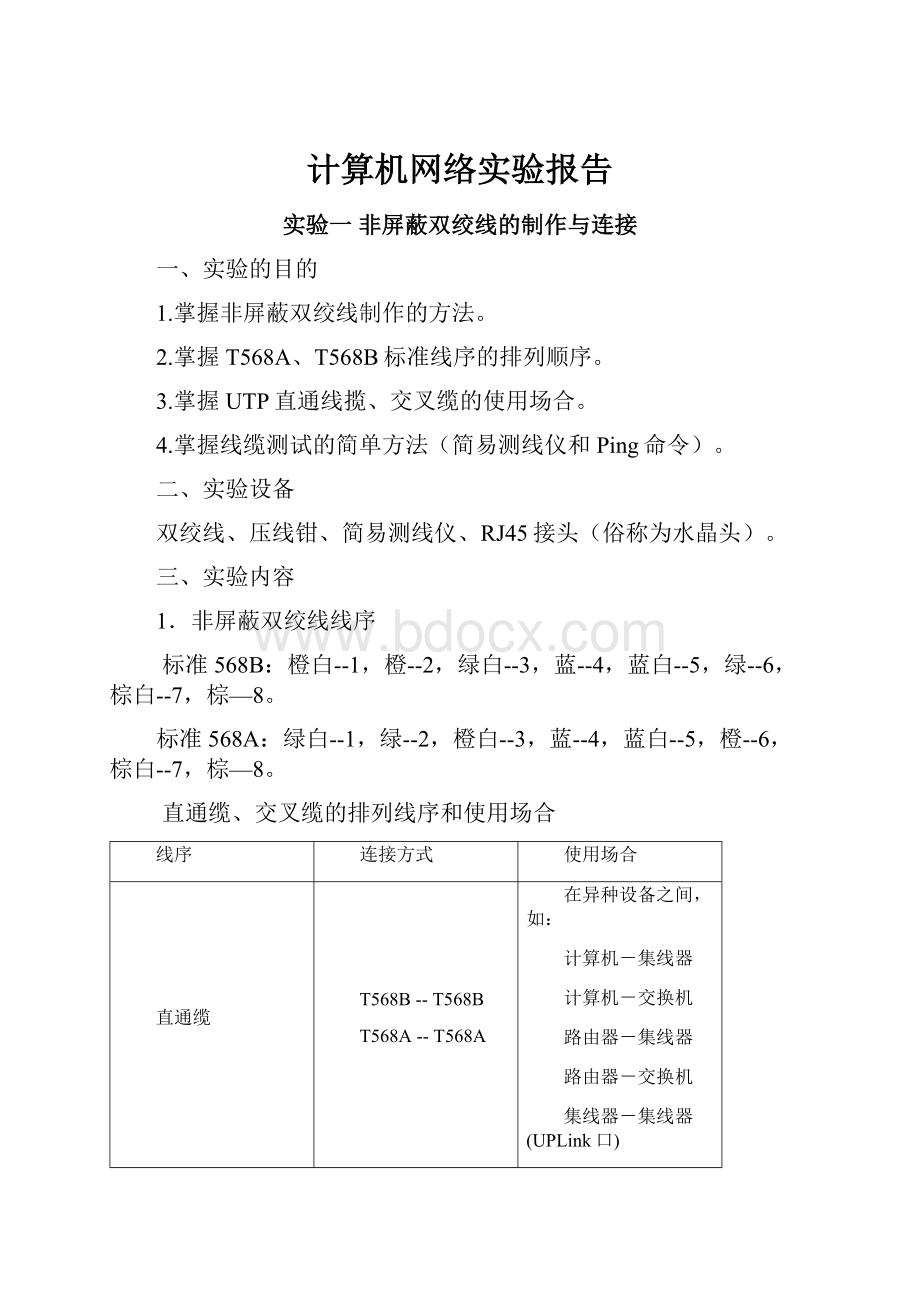
计算机网络实验报告
实验一非屏蔽双绞线的制作与连接
一、实验的目的
1.掌握非屏蔽双绞线制作的方法。
2.掌握T568A、T568B标准线序的排列顺序。
3.掌握UTP直通线揽、交叉缆的使用场合。
4.掌握线缆测试的简单方法(简易测线仪和Ping命令)。
二、实验设备
双绞线、压线钳、简易测线仪、RJ45接头(俗称为水晶头)。
三、实验内容
1.非屏蔽双绞线线序
标准568B:
橙白--1,橙--2,绿白--3,蓝--4,蓝白--5,绿--6,棕白--7,棕—8。
标准568A:
绿白--1,绿--2,橙白--3,蓝--4,蓝白--5,橙--6,棕白--7,棕—8。
直通缆、交叉缆的排列线序和使用场合
线序
连接方式
使用场合
直通缆
T568B--T568B
T568A--T568A
在异种设备之间,如:
计算机-集线器
计算机-交换机
路由器-集线器
路由器-交换机
集线器-集线器(UPLink口)
交换机-交换机(UPLink口)
交叉缆
T568B----T568A
在同种设备之间,如:
计算机-计算机
路由器-路由器
计算机-路由器
集线器-集线器
交换机-交换机
四、实验步骤
1.剪线(长度0.6m至100m间)。
2.剥线(剥去约2cm护套)。
3.分线、按顺序排列整齐并拉直。
4.剪线(长度最大为1.2cm)。
5.插线(有金属片一面朝上)。
6.压线(“水晶头”两面都要压)。
7.用同样的方法制做另一个接头。
8.用简单测试仪或ping命令检查电缆的连通性。
实验二对等网的组建
一、实验目的
理解对等网的概念。
对等网是指网络中各主机既是网络服务的提供者(服务器),又是网络服务的使用者(工作站)。
二、实验设备
1.交叉线一条。
2.PC机两台。
三、实验内容
1.制作双绞线:
制作一条交叉线。
2.进行物理连接:
网卡到网卡的连接。
3.对等网的应用:
两台计算机互连后,互ping,如果能互相ping通,则对等网组建成功,可以互相共享访问资源。
四、实验步骤
1.制作交叉线。
2.连接PC机和PC机。
3.PC机之间互ping。
4.相互共享资源。
实验三交换机的基本配置
一.实验目的
通过对交换机安装与配置实验,加深对局域网交换机工作原理理解,掌握其常见产品的安装与配置方法,为将来从事网络工程建设打下基础。
二.实验设备
PC机一台(装有超级终端)、交换机一台、RS232串口线一条。
三.实验内容
通过串口通信方式对交换机的交换机名称、密码、管理IP等基本参数进行配置,并熟悉交换机操作系统IOS的主要命令。
四.实验步骤
1.物理连接
将PC机通过串口线与交换机的“Console”端口直接连接。
2.软件设置
启动超级终端,进行简单配置,如果连接正常且交换机已启动的情况下,在超级终端窗口上就会出现如下所示的信息:
3.交换机的配置
命令行提供如下视图:
用户视图
系统视图
用户界面视图
VLAN视图
以太网端口视图
各命令视图的功能特性、进入各视图的命令等细则如下表所示。
命令视图功能特性列表
视图
功能
提示符
进入命令
退出命令
用户视图
查看交换机的简单运行状态和统计信息。
与交换机建立连接
即进入
quit断开与交换机连接
查看交换机的全部运行状态和统计信息,进行文件管理和系统管理。
系统视图
配置系统参数
[Quidway]
在用户视图下键入system-view
quit返回用户视图;
return返回用户视图
以太网
端口视图
配置以太网端口参数
[Quidway-Ethernet0/1]
固定以太网端口视图:
在系统视图下键入interfaceethernet0/1
quit返回系统视图
return返回用户视图
[Quidway-Ethernet1/1]
扩展百兆以太网端口视图:
在系统视图下键入
interfaceethernet1/1
quit返回系统视图
return返回用户视图
VLAN视图
配置
VLAN参数
[Quidway-vlan1]
在系统视图下键入
vlan1
quit返回系统视图
return返回用户视图
用户界面视图
配置
用户界面参数
[Quidway-ui-aux0]
在系统视图下键入
user-interfaceaux
quit返回系统视图
return返回用户视图
(1)语言格式转换:
Language-modeChinese(把系统默认的英文提示转换为中文提示)
(2)显示系统信息:
displaydiagnostic-information
显示系统版本:
displayversion
在用户视图下进行复位交换机:
Reboot
在系统视图下进行设置以太网交换机域名:
Sysname
例:
设置以太网交换机的名称为QuidwayS2008B。
[Quidway]sysnameQuidwayS2008B
[QuidwayS2008B]
恢复以太网交换机域名为缺省名:
undosysname
缺省情况下,以太网交换机的域名为Quidway。
(3)设置密码
由于从串口登陆设备以后可以对设备进行全部功能的操作,所以从串口进入设备的密码非常重要,设备在实际应用中都要求设置进入设备的密码,具体示例如下:
system-view//进入系统试图
[QUIDWAY]user-interconsole0//进入串口配置模式,缺省没有密码
[Quidway-ui-console0]authentication-modepassword//启用串口密码设置
[QUIDWAY-ui-aux0]setauthenticationpasswordsimpleh3c密码设置为h3c
通过TELNET登陆还需设置TELNET登陆密码:
system-view//进入系统试图
[QUIDWAY]user-interfacevty04//进入TELNET端口0到4
[QUIDWAY-ui-vty0]authentication-modepassword//启用TELNET口密码设置
[QUIDWAY-ui-vty0]setauthenticationpasswordsimpleh3c密码设置为h3c
特别是TELNET,如果别人知道密码很容易进入设备,这时就必须把这个用户名级别做的很低,在进入全局模式处在设置一个最高级的密码
[QUIDWAY]superpasswordlevel3simpleh3c//设置一个最高级的密码
[QUIDWAY]vlan100//创建VLAN100
[QUIDWAY-vlan100]portethernet0/0/1to0/0/2把1—2口加入VLAN100.
[QUIDWAY-vlan100]quit
[QUIDWAY]]interfacevlanif100进入VLAN100配置模式
[Quidway-Vlanif100]ipaddress129.9.0.111255.255.255.0在VLAN100中设置IP地址129.9.0.129.9.0.111
[Quidway-Vlanif100]quit
(4)命令行在线帮助
命令行接口提供如下几种在线帮助:
完全帮助
部分帮助
通过上述各种在线帮助能够获得帮助信息,分别描述如下:
①在任一视图下,键入
>获取该视图下所有的命令及其简单描述。
?
Monitorviewcommands:
debuggingEnablesystemdebuggingfunctions
displayDisplayrunningsysteminformation
quitExitfromcurrentcommandview
rebootResetslot
resetResetallethernetinterfacescounterinformation
saveSavecurrentconfiguration
superEnterthemonitorviewwithspecifiedprioritylevel
system-viewEnterthesystemview
undoCancelcurrentsetting
②键入一命令,后接以空格分隔的“?
”,如果该?
所在位置为关键字,则列出全部关键字及其简单描述。
display?
current-configurationCurrentconfiguration
diagnostic-informationSysteminformationfordiagnosis
hgmpHgmpinformation
interfaceInterfacestatusandconfigurationinformation
link-aggregationPortsaggregationmode
mac-addressConfigureMACaddress
memoryDisplaymeminfo
monitorDisplaythemonitorport
qos-infoDisplayQosinformation
saved-configurationThesavedconfigurationinformation
versionSystemhardwareandsoftwareversioninformation
vlanVlanconfigurationinformation
③键入一字符串,其后紧接
>,列出以该字符串开头的所有命令。
debugg?
Monitorviewcommands:
debuggingEnablesystemdebuggingfunctions
④键入一命令,后接一字符串紧接
>,列出命令以该字符串开头的所有关键字。
displayver?
versionSystemhardwareandsoftwareversioninformation
⑤输入一命令的前面几个字母,键入键则会将该命令的字符串补全。
dis
display
说明:
如果以输入的字母打头的命令不唯一,则无法联想出命令。
(5)命令行错误信息
所有用户键入的命令,如果通过语法检查,则正确执行,否则向用户报告错误信息,常见错误信息参见下表。
命令行常见错误信息表
英文错误信息
错误原因
Unrecognizedcommand
没有查找到命令、没有查找到关键字、参数类型错、参数值越界
Incompletecommand
输入命令不完整
Toomanyparameters
输入参数太多
Ambiguouscommand
输入参数不明确
(6)历史命令
命令行接口提供类似Doskey功能,将用户键入的历史命令自动保存,用户可以随时调用命令行接口保存的历史命令,并重复执行。
命令行接口为每个用户最多可以保存10条历史命令。
操作如下表所示。
访问历史命令表
操作
按键
结果
访问上一条历史命令
↑(Windows3.X终端)
Ctrl+P(Windows9X的超级终端)
如果还有更早的历史命令,则取出上一条历史命令。
访问下一条历史命令
↓(Windows3.X终端)
Ctrl+N(Windows9X的超级终端)
如果还有更晚的历史命令,则取出下一条历史命令。
&说明:
用光标键对历史命令进行访问,在Windows3.X的Terminal下是有效的,但对于Windows9X的超级终端,↑、↓光标键无效,这是由于Windows9X的超级终端对这两个键作了不同解释所致,这时可以用组合键和来代替↑、↓光标键达到同样目的。
(7)编辑特性
命令行接口提供了基本的命令编辑功能,支持多行编辑,每条命令的最大长度为256个字符,如下表所示。
编辑功能表
按键
功能
普通按键
若编辑缓冲区未满,则插入到当前光标位置,并向右移动光标。
退格键Backspace
删除光标位置的前一个字符,光标前移。
(8)显示特性
在一次显示信息超过一屏时,提供了暂停功能,这时用户可以有两种选择,如下表所示。
显示功能表
按键或命令
功能
暂停显示时键入
退出显示
暂停显示时键入除外的其他键
继续显示下一屏信息
(9)端口基本配置和端口信息查看
下面在QUIDWAY上,对端口基本参数进行配置,如自动协商、双工模式、速率、流量控制等,端口参数的配置在进入到端口配置模式下进行。
[QUIDWAY]interfaceEthernet0/0/3//进入端口3配置模式
[QUIDWAY-Ethernet0/0/3]shutdown//关闭端口3
[QUIDWAY-Ethernet0/0/3]undoshutdown//使能端口3
[QUIDWAY-Ethernet0/0/3]duplexfull//设置端口3的工作方式为全双工
[QUIDWAY-Ethernet0/0/3]duplexhalf//设置端口3的工作方式为半双工
[QUIDWAY-Ethernet0/0/3]speed100//设置端口3的速率为100M
[QUIDWAY-Ethernet0/0/3]speed10//设置端口3的速率为10M
[QUIDWAY-Ethernet0/0/3]flow-control//关闭端口3的流量控制
[QUIDWAY]displayinterfaceEthernet0/0/3//显示端口3的配置和工作状态
实验四交换机的VLAN配置
VLAN(VirtualLocalAreaNetwork)是一种将局域网设备从逻辑上划分成多个网段,从而实现虚拟工作组的数据交换技术。
目前常用的VLAN划分方式为基于端口的划分和基于MAC地址划分。
基于端口的划分就是将交换机上的物理端口分成若干个组,每个组构成一个虚拟网,相当于一个独立的交换机,如果不同VLAN之间需要互访时,可通过路由协议转发。
下面主要介绍基于端口的VLAN配置方法。
1.实验目的
通过对交换机VLAN配置实验,加深对相关交换机VLAN工作原理理解,掌握基于交换机端口的VLAN的配置方法。
2.实验要求
熟悉交换机VLAN的相关概念,掌握基于端口的VLAN的配置方法,能根据网络应用需求,将网络进行VLAN划分和配置。
3.实验步骤
3.1实验准备
准备以下实验设备:
1.用于配置和测试的计算机两台以上(安装Windows操作系统);
2.华为交换机两台;
3.2配置环境参数
注意VLAN1是交换机默认的VLAN,既不能创建也不能删除,所有端口都属于VLAN1。
1. SwitchA端口E0/0/1属于vlan10,E0/0/2属于vlan20,E0/0/3与SwitchB端口E0/0/3互连
2.SwitchB端口E0/0/1属于vlan10,E0/0/2属于vlan20,E0/0/3与SwitchA端口E0/0/3互连
【组网需求】
1. 要求SwitchA的vlan10的PC与SwitchB的vlan10的PC互通
2. 要求SwitchA的vlan20的PC与SwitchB的vlan20的PC互通
【SwitchA相关配置】
1. 创建(进入)VLAN10,将E0/0/1加入到VLAN10
方法一:
系统视图下将E0/0/1加入到VLAN10:
[SwitchA]vlan10
[SwitchA-vlan10]portEthernet0/0/1
方法二:
端口视图下将E0/0/1加入到VLAN10:
[SwitchA]interfaceE0/0/1
[SwitchA-E0/0/1]portaccessvlan10
2. 创建(进入)VLAN20,将E0/0/2加入到VLAN20(只用第一种方法,第二种方法略)
[SwitchA]vlan20
[SwitchA-vlan20]portEthernet0/0/2
3. 配置端口e0/0/3trunk端口(交换机与交换机之间的连接端口),实际当中一般将上行端口设置成trunk属性
[SwitchA]interfaceE0/0/3
[SwitchA-Ethernet0/0/3]portlink-typetrunk
4.允许所有vlan通过,
[SwitchA-Ethernet0/0/3]porttrunkpermitvlanall
5.一般情况下最好指定端口允许通过哪些具体的VLAN,不要设置允许所有的VLAN通过
例如:
[SwitchA-Ethernet0/0/3]porthybrid(混合的)vlan1020untagged
【SwitchB相关配置】
1. 创建(进入)VLAN10,将E0/0/1加入到VLAN10
[SwitchB]vlan10
[SwitchB-vlan10]portEthernet0/0/1
2. 创建(进入)VLAN20,将E0/0/2加入到VLAN20
[SwitchB]vlan20
[SwitchB-vlan20]portEthernet0/0/2
3. 配置端口e0/0/3为trunk端口,实际当中一般将上行端口设置成trunk属性
[SwitchB]interfaceE0/0/3
[SwitchB-Ethernet0/0/3]portlink-typetrunk
4.允许所有vlan通过,
[SwitchB-Ethernet0/0/3]porttrunkpermitvlanall
5.一般情况下最好指定端口允许通过哪些具体的VLAN,不要设置允许所有的VLAN通过
例如:
[SwitchB-Ethernet0/0/3]porthybridvlan1020untagged
【测试验证】
1. SwitchAvlan10内的PC可以与SwitchBvlan10内的PC互通
2. SwitchAvlan20内的PC可以与SwitchBvlan20内的PC互通
3. SwitchAvlan10内的PC不能与SwitchBvlan20内的PC互通
4. SwitchAvlan20内的PC不能与SwitchBvlan10内的PC互通
【注】
1. 如果一个端口是trunk端口,则该端口可以属于多个vlan;
另注:
trunk端口是交换机与交换机或交换机与路由器之间的连接口。
2. 报文在进入交换机端口时如果没有802.1Q标记将被打上端口的PVID(即defauldvlanID,端口的虚拟局域网ID号,关系到端口收发数据帧时的VLANTAG标记。
),之后该数据包就只能在这个vlan域内进行转发,不同的vlan在二层之间是隔离开的,不能实现互相访问。
缺省情况下trunk端口的PVID为1,可以在端口模式下通过命令porttrunkpvidvlanvlanid来修改端口的PVID。
3. 如果从trunk转发出去的数据报文的vlanid和端口的PVID一致,则该报文的VLAN信息会被剥去,这点在配置trunk端口时需要注意
4. 一台交换机上如果已经设置了某个端口为hybrid端口,则不可以再把另外的端口设置为trunk端
实验五 无线局域网组建与使用
一.实验目的
1.明确无线局域网的概念;
2.了解无线局域网的连接设备无线路由器;
3.掌握无线局域网的组建方法;
4.使用无线局域网实现网络接入和访问。
二. 实验任务
无线局域网组建与使用
三.实验内容和要求
1.无线路由器的添加和运行;
2.打开无线网卡,进行相关的设置;
3.多台pc机实现通过无线路由器互相访问;
四. 实验设备
1、pc机(需要无线网卡)
2、无线路由器(WirelessAccessRouter)
五. 实验内容及步骤
1.无线路由器的运行与设置
在机房搜索到的路由器是TP-LINK_6A7834,点击“连接”,连接无线路由器。
(1)连接
无论哪一种应用环境,一旦要作为无线路由AP(WirelessAccessPoint),无线路由器的Internet口或者称WAN口将不再被使用。
只需将路由器的四个LAN口之一连接到交换机或者路由器等网络设备中。
查看自己计算机的无线网络的状态,如果开启了DHCP服务器功能,则路由器自动为该主机分派一个IP地址,否则,要设置无线局域网内每台计算机的IP地址、子网掩码、默认网关等内容。
无线局域网内每台主机的IP地址输入192.168.1.X(X可以是2-254的任何一个数字,最好是2-8),然后在子网掩码上点一下,如果是WIN2000或WINXP就会自动填上(255.255.255.0)再在默认网关上填上:
192.168.1.1,现在再确认就可以了!
注:
无线路由器的出厂默认设置开启了DHCP服务器功能,但无线路由器所连接的网络中已经有路由器开启此功能了,若无线路由器作为AP仍开启此功能,将改变已有网络的特性,若设置不当则可能造成不必要的问题,所以应关闭无线路由器的DHCP服务器功能――把将路由器用作DHCP服务器前面的勾去掉。
(2)设置
打开一张网页在地址栏中输入http:
//192.168.1.1,单击回车出现对话框,用户名和密码都是admin,登录路由器的管理页面,对无线路由器进行设置:
如无线路由器的局域网IP地址:
192.168.1.1,掩码:
255.255.255.0,默认网关:
192.168.1.254。
2. 插入无线网卡之后根据提示安装相关的驱动程序之后,检查无线网卡安装是否成功(应用ping本机命令)。
3. 多台pc机实现通过无线路由器互相访问。
使用ping命令来测试由无线路由组件的局域网中的pc机之间的网络联接状况以及信息包发送和接收。
进而实现资源共享。
六、常见问题分析
1.有哪些潜在的因素可以干扰WLAN的应用?
干扰因素:
A.障碍物:
墙,屋顶,家具等
B.建筑材料:
金属门,铝合金门窗等
C.电器设备:
微波炉,监视器,电器发动机等
解决方式:
A.减少穿越墙体和屋顶的数量
B.将天线放置在最